Poziom kodowania: początkujący
Czas trwania: 10 minut
Typ projektu: automatyzacja z regułą opartą na zdarzeniach i regułą opartą na czasie
Cele
- Dowiedz się, co robi rozwiązanie.
- Dowiedz się, jakie funkcje pełnią usługi Apps Script w ramach rozwiązania.
- Skonfiguruj skrypt.
- Uruchom skrypt.
Informacje o rozwiązaniu
Nowi pracownicy zwykle potrzebują dostępu do systemu i sprzętu od działu IT. Aby zarządzać tymi prośbami, możesz utworzyć w Formularzach Google formularz, w którym użytkownicy będą mogli określić, do jakich zasobów i urządzeń potrzebują dostępu. Gdy dział IT zrealizuje prośbę i zaktualizuje jej stan, osoby zgłaszające prośbę otrzymają e-maila z powiadomieniem.
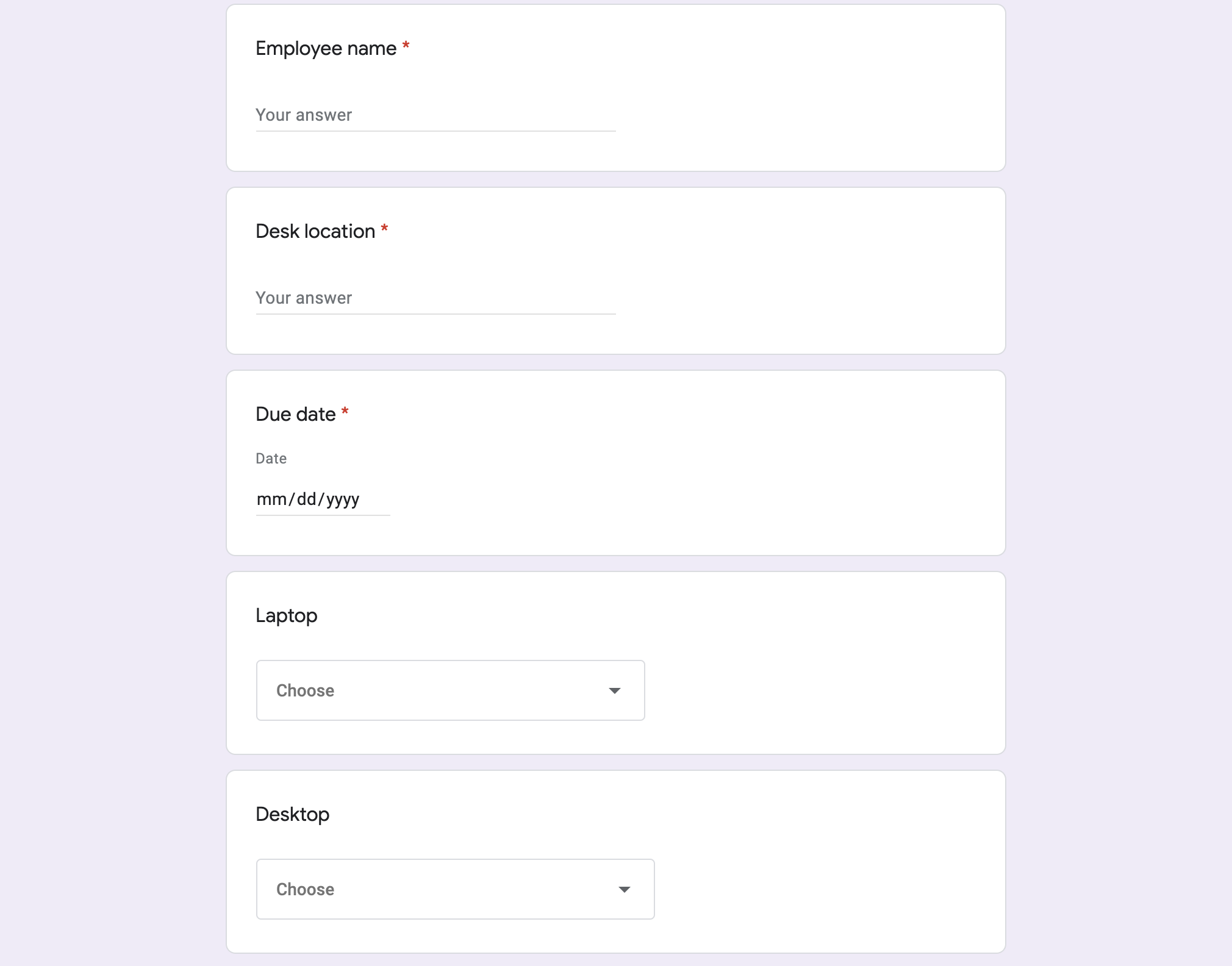
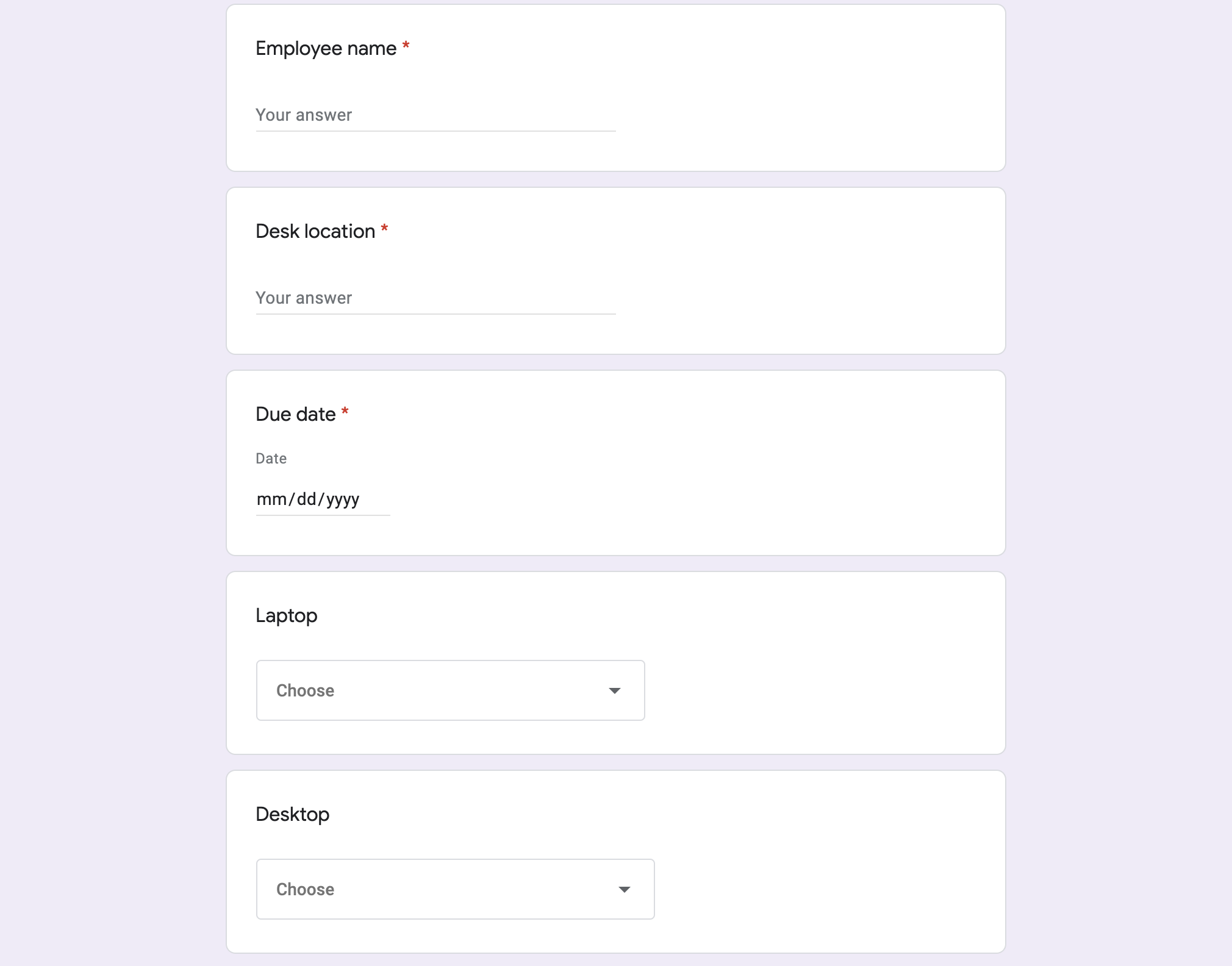
Jak to działa
Skrypt tworzy formularz prośby o sprzęt. Możesz dostosować elementy formularza w kodzie przykładowego skryptu. Gdy ktoś prześle formularz, skrypt wyśle e-maila z powiadomieniem do wyznaczonego punktu kontaktowego dla próśb. Gdy stan prośby w arkuszu kalkulacyjnym zmieni się na „Ukończono”, skrypt wyśle e-maila z potwierdzeniem do osoby, która przesłała formularz.
Usługi Apps Script
To rozwiązanie korzysta z tych usług:
- Usługa Formularze – tworzy formularz do zgłaszania próśb do działu IT.
- Usługa arkuszy kalkulacyjnych – sprawdza, czy formularz prośby już istnieje, aby uniknąć duplikatów. Zarządza odpowiedziami w formularzu, przenosząc je w razie potrzeby na arkusze Oczekujące i Ukończone.
- Usługa poczty – tworzy i wysyła e-maile z prośbą o dostęp oraz powiadomienia o zakończeniu.
- Usługa skryptu – tworzy aktywatory. Jeden z nich jest uruchamiany po przesłaniu formularza, a drugi co 5 minut, aby sprawdzić, czy stan prośby jest oznaczony jako „Ukończono”.
Wymagania wstępne
Aby użyć tego przykładu, musisz spełnić te wymagania wstępne:
- Konto Google (w przypadku kont Google Workspace może być wymagana zgoda administratora).
- przeglądarkę internetową z dostępem do internetu,
Konfigurowanie skryptu
Tworzenie projektu Apps Script
- Kliknij poniższy przycisk, aby utworzyć kopię arkusza kalkulacyjnego Zarządzanie prośbami o sprzęt dla pracowników. Projekt Apps Script dla tego rozwiązania jest dołączony do arkusza kalkulacyjnego.
Utwórz kopię - Kliknij Rozszerzenia > Apps Script.
- Obok zmiennej
REQUEST_NOTIFICATION_EMAILzastąp przykładowy adres e-mail swoim adresem. - Kliknij Zapisz
.
Konfigurowanie arkusza kalkulacyjnego
- Wróć do arkusza kalkulacyjnego i kliknij Prośby o sprzęt > Skonfiguruj. Aby wyświetlić to menu niestandardowe, konieczne może być odświeżenie strony.
Gdy pojawi się odpowiedni komunikat, autoryzuj skrypt. Jeśli na ekranie zgody OAuth wyświetla się ostrzeżenie Ta aplikacja nie została zweryfikowana, kliknij kolejno Zaawansowane > Otwórz {Project Name} (niebezpieczne).
Kliknij Prośby o sprzęt > Skonfiguruj.
Uruchamianie skryptu
- Kliknij Narzędzia > Zarządzaj formularzem > Otwórz aktywny formularz.
- Wypełnij i prześlij formularz.
- Sprawdź, czy dotarł do Ciebie e-mail z powiadomieniem o prośbie o sprzęt.
- Wróć do arkusza kalkulacyjnego i na karcie Oczekujące prośby zmień stan prośby na Zakończono.
- W ciągu 5 minut skrypt wyśle kolejnego e-maila z informacją, że żądanie zostało zrealizowane. Skrypt przenosi prośbę z arkusza Oczekujące prośby do arkusza Zrealizowane prośby.
Sprawdź kod
Aby sprawdzić kod Apps Script tego rozwiązania, kliknij poniżej Wyświetl kod źródłowy:
Pokaż kod źródłowy
Code.gs
new-equipment-request.html
request-complete.html
Współtwórcy
Ten przykład jest obsługiwany przez Google przy pomocy ekspertów Google ds. deweloperów.
